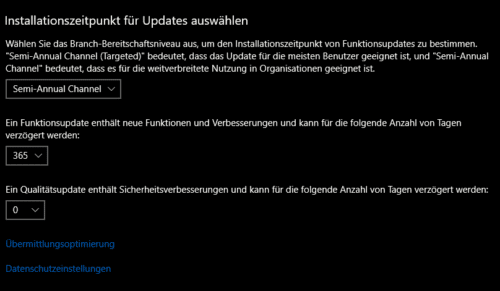Microsoft hat auf dem mittlerweile schon langen Weg von Windows 10 relativ schnell eine deutliche Veränderung zu den älteren Versionen von Windows 10 vorgenommen: Konnten Sie früher noch die automatischen Updates ausschalten, so ist dies nur noch in geringem Maße möglich. Der Gedanke ist vom Grundsatz her nicht schlecht: Viele Probleme auf Windows-Geräten werden tatsächlich durch bereits behobene Fehler verursacht. Wenn Sie aber die entsprechenden Updates nicht installieren, dann werden diese Fehlerbehebungen aber eben nicht installiert. Immer, wenn ein großes Update naht (wie jetzt mit dem 19H1-Update Ende Mai), wächst aber der Wunsc h, abwarten zu können. Oft sind neue Windows-Versionen noch fehlerbehaftet, und warum in die selbe Falle tappen wie all die anderen Benutzer?

geralt / Pixabay
Sie haben verschiedene Möglichkeiten, die automatische Installation von Updates zu verzögern oder auszusetzen:
Aussetzen von Updates für 35 Tage
Unter Einstellungen > Update und Sicherheit > Windows Update > Erweiterte Optionen können Sie durch Einschalten von Updates aussetzen die Installation aller Updates (egal, ob Sicherheitsupdates, Funktions- oder Qualitäts-Updates) für 35 Tage komplett ausschalten. Danach schaltet Windows 10 diese wieder automatisch ein.
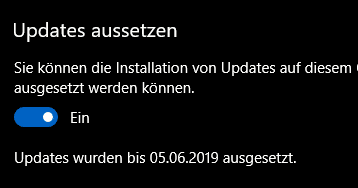
Verzögern von Funktions- und Qualitätsupdates
Die mittlerweile zweimal im Jahr angebotenen großen Updates (wie das Anniversary Update, das kommende 19H1 etc.) nennt Microsoft auch „Funktionsupdates“. Diese lassen sich bis zu 365 Tage verschieben. Unter Einstellungen > Update und Sicherheit > Windows Update > Erweiterte Optionen können Sie getrennt für Funktions- und Qualitätsupdates die Verzögerung angeben. Erst danach werden die Updates installiert, alle Sicherheitsupdates aber unbeeinflusst davon direkt.